紙がつまったら
紙がつまると、ピーという警告音が鳴り、画面に紙づまりの場所が表示されます。 を押すと簡易的な対処方法が表示されます。画面を見ても対処方法がわからないときは、以下の参照先を確認し、つまった紙を取り除いてください。同時に複数の紙づまりが発生した場合は複数のメッセージが表示されるので、すべて確認してください。なお、作業する前に、安全にお使いいただくために の注意事項をお読みください。
を押すと簡易的な対処方法が表示されます。画面を見ても対処方法がわからないときは、以下の参照先を確認し、つまった紙を取り除いてください。同時に複数の紙づまりが発生した場合は複数のメッセージが表示されるので、すべて確認してください。なお、作業する前に、安全にお使いいただくために の注意事項をお読みください。
 を押すと簡易的な対処方法が表示されます。画面を見ても対処方法がわからないときは、以下の参照先を確認し、つまった紙を取り除いてください。同時に複数の紙づまりが発生した場合は複数のメッセージが表示されるので、すべて確認してください。なお、作業する前に、安全にお使いいただくために の注意事項をお読みください。
を押すと簡易的な対処方法が表示されます。画面を見ても対処方法がわからないときは、以下の参照先を確認し、つまった紙を取り除いてください。同時に複数の紙づまりが発生した場合は複数のメッセージが表示されるので、すべて確認してください。なお、作業する前に、安全にお使いいただくために の注意事項をお読みください。
<手差しエリア>
<カセット1/2/3/4エリア>
<両面搬送エリア>
<排紙トレイ/サブ排紙トレイエリア>
<前カバーエリア>
紙づまりが繰り返し起きるときは、次の対処方法を確認してください。
 何度も紙づまりが起きるときの対処方法
何度も紙づまりが起きるときの対処方法
用紙を平らな場所でそろえてから本機にセットしてください。
お使いの用紙が本機に適しているか確認してください。用紙について
つまった用紙の切れ端が本体内部に残っていないか、確認してください。
[普通紙L]または[普通紙L2]で両面印刷しているときは、こちらの設定を順に試してください。
|
|
用紙種類が[普通紙L]の場合は、[普通紙L2]に設定する
|
|
|
 |
|
|
|
|
|
 |
|
|
<使う> *1 のまま、用紙種類を[普通紙L2]に設定する
|
|
|
*1 印刷速度が遅くなります。
|
[普通紙L]または[普通紙L2]で片面印刷しているときは、<普通紙L調整モード>*2 を調整してください。普通紙L調整モード
|
|
*2 お使いの環境や設定によっては、印刷した画像の荒さが目立つことがあります。そのときは<しない>に設定してください。
|
一度印刷した用紙のウラ面に印刷(手動両面印刷)したときに紙づまりになった場合は、プリンタードライバーの[給紙]タブで[印刷済み用紙の裏面に印刷する]にチェックマークを付けてください。
用紙サイズを<フリー>にしているときは、セットした用紙と印刷データの長さが 40 mm以上違うと紙づまりになることがあります。用紙が印刷データに合っているか確認してください。
 |
作業するときは電源を切らない電源を切ると、印刷中のデータが消去されます。
用紙が破れたとき切れ端がつまらないように、すべて取り除いてください。
つまった用紙を本体から無理に取り除かない無理に取り除こうとすると、部品などを損傷する恐れがあります。どうしても取り除けない場合は、お近くのキヤノン販売店または「キヤノンお客様相談センター」にご連絡ください。
|
手差しトレイに用紙がつまった
用紙が手差しトレイにセットされているときは、作業の前にまずその用紙を取り除いてください。つまっている用紙がかんたんに取り除けない場合は無理に引き抜こうとせず、メッセージに表示されている別の位置の手順を行ってください。
1
用紙をゆっくり引き抜く
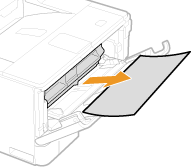
2
前カバーを開閉する
前カバーを開閉すると、紙づまりのメッセージが終了します。
|
1
|
トレイを閉める
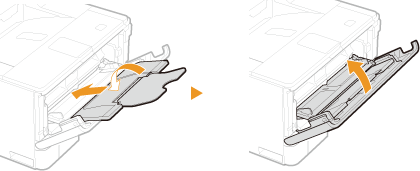 |
|
2
|
ボタンを押しながら、前カバーを開ける
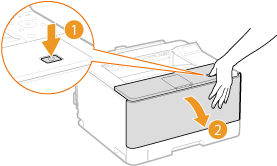 |
|
3
|
前カバーを閉める
|

メッセージが消えないとき
他にも用紙がつまっている可能性があります。別の位置も確認して、つまっている用紙を取り除いてください。それでもメッセージが消えないときは、前カバーが確実に閉まっているかを確認してください。
他にも用紙がつまっている可能性があります。別の位置も確認して、つまっている用紙を取り除いてください。それでもメッセージが消えないときは、前カバーが確実に閉まっているかを確認してください。
給紙カセットに用紙がつまった
つまっている用紙がかんたんに取り除けない場合は無理に引き抜こうとせず、メッセージに表示されている別の位置の手順を行ってください。
1
給紙カセットを引き出し、手前側を持ち上げて取り外す
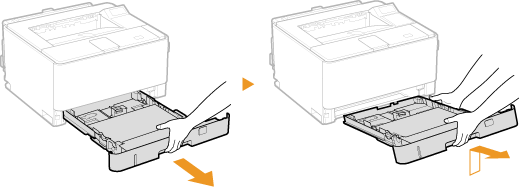
2
用紙をゆっくり引き抜く
オプションのペーパーフィーダーが装着されている場合も同様に用紙を取り除きます。

3
給紙カセットをセットする
給紙カセットは斜めに差し込んでから水平に押し込みます。
4
前カバーを開閉する
前カバーを開閉すると、紙づまりのメッセージが終了します。
|
1
|
ボタンを押しながら、前カバーを開ける
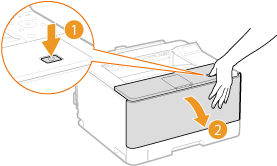 |
|
2
|
前カバーを閉める
|

メッセージが消えないとき
他にも用紙がつまっている可能性があります。別の位置も確認して、つまっている用紙を取り除いてください。それでもメッセージが消えないときは、前カバーが確実に閉まっているかを確認してください。
他にも用紙がつまっている可能性があります。別の位置も確認して、つまっている用紙を取り除いてください。それでもメッセージが消えないときは、前カバーが確実に閉まっているかを確認してください。
排紙トレイ、サブ排紙トレイ、両面ユニットに用紙がつまった(LBP443i / LBP442 / LBP441)
つまっている用紙がかんたんに取り除けない場合は無理に引き抜こうとせず、次の手順に進んでください。
1
用紙をゆっくり引き抜く

2
背面の両面ユニットを、ボタンを押しながら止まる位置までゆっくりと引き出す

3
両面ユニットに用紙がつまっているか確認する
<排紙トレイ/サブ排紙トレイエリア>のみ表示されている場合は、手順 4 に進んでください。
|
1
|
両面ユニットの緑色の取っ手を持って、上板を開ける
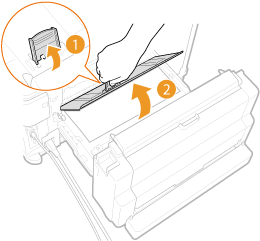 |
|
2
|
用紙をゆっくり引き抜く
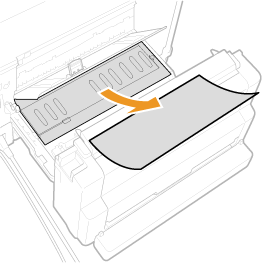 |
|
3
|
上板をゆっくりと閉める
|
4
サブ排紙トレイに用紙がつまっているか確認する
|
1
|
サブ排紙トレイを開ける
 |
|
2
|
用紙をゆっくり引き抜く
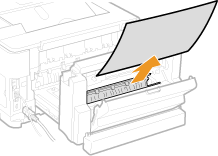 |
5
サブ排紙トレイを閉める
6
両面ユニットを閉じる

メッセージが消えないとき
他にも用紙がつまっている可能性があります。別の位置も確認して、つまっている用紙を取り除いてください。それでもメッセージが消えないときは、両面ユニットが確実に閉まっているかを確認してください。
他にも用紙がつまっている可能性があります。別の位置も確認して、つまっている用紙を取り除いてください。それでもメッセージが消えないときは、両面ユニットが確実に閉まっているかを確認してください。
排紙トレイ、サブ排紙トレイに用紙がつまった(LBP441e)
つまっている用紙がかんたんに取り除けない場合は無理に引き抜こうとせず、次の手順に進んでください。
1
用紙をゆっくり引き抜く

2
背面のサブ排紙トレイを開ける

3
図のようにフックを外して、サブ排紙トレイをいっぱいまで開く
フックは、サブ排紙トレイを少し戻し( )、ガイドを手で支えながら(
)、ガイドを手で支えながら( )外します。
)外します。
 )、ガイドを手で支えながら(
)、ガイドを手で支えながら( )外します。
)外します。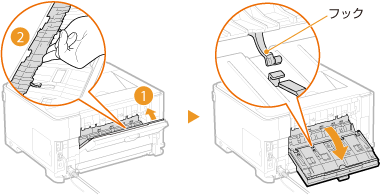
4
上側の搬送ガイドを開く
手順 6 で元の位置に戻すまで、搬送ガイドから手を離さないでください。
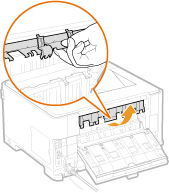
5
用紙をゆっくり引き抜く
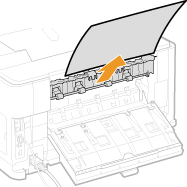
6
搬送ガイドを元の位置に戻す
7
サブ排紙トレイを閉める

メッセージが消えないとき
他にも用紙がつまっている可能性があります。別の位置も確認して、つまっている用紙を取り除いてください。それでもメッセージが消えないときは、サブ排紙トレイが確実に閉まっているかを確認してください。
他にも用紙がつまっている可能性があります。別の位置も確認して、つまっている用紙を取り除いてください。それでもメッセージが消えないときは、サブ排紙トレイが確実に閉まっているかを確認してください。
前カバー内部に用紙がつまった
つまっている用紙がかんたんに取り除けない場合は無理に引き抜こうとせず、メッセージに表示されている別の位置の手順を行ってください。
1
ボタンを押しながら、前カバーを開ける
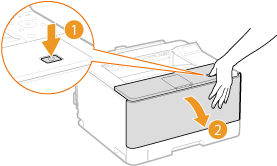
2
トナーカートリッジを取り出す
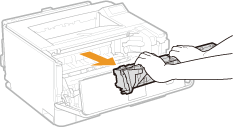
3
緑色の取っ手を持って、搬送ガイドを持ち上げる
手順 5 で元の位置に戻すまで搬送ガイドから手を離さないでください。
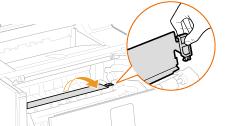
4
用紙をゆっくり引き抜く
定着していないトナーをこぼさないように、できるだけ水平に引き抜いてください。

5
搬送ガイドをゆっくりと元の位置に戻す
6
トナーカートリッジを取り付ける
トナーカートリッジガイド( )に合わせて、奥に当たるまで確実に押し込みます。
)に合わせて、奥に当たるまで確実に押し込みます。
 )に合わせて、奥に当たるまで確実に押し込みます。
)に合わせて、奥に当たるまで確実に押し込みます。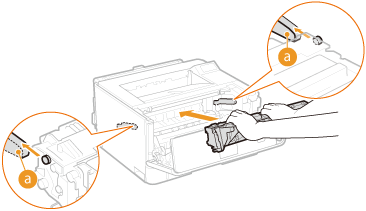
7
前カバーを閉める

メッセージが消えないとき
他にも用紙がつまっている可能性があります。別の位置も確認して、つまっている用紙を取り除いてください。それでもメッセージが消えないときは、前カバーが確実に閉まっているかを確認してください。
他にも用紙がつまっている可能性があります。別の位置も確認して、つまっている用紙を取り除いてください。それでもメッセージが消えないときは、前カバーが確実に閉まっているかを確認してください。